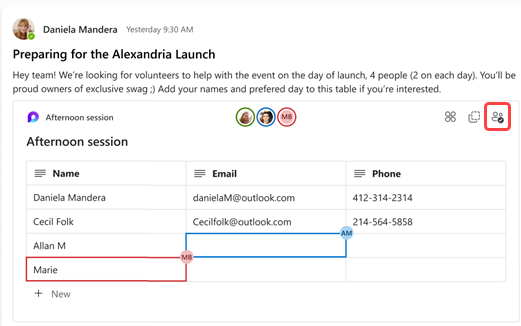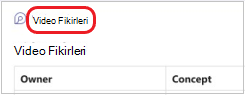Kanallardaki sayfaları ve döngü bileşenlerini yönetme
Özel, genel ve paylaşılan kanal konuşmalarında sayfalar ve Loop bileşenleriyle işbirliği yapın. Sayfa oluşturulduktan veya bir Loop bileşeni gönderildikten sonra kanala erişimi olan tüm kullanıcılar sayfayı görebilir ve katkıda bulunabilir.
Loop kullanmaya mı başlıyorsunuz? Bkz. Microsoft Teams'deki Loop bileşenleri hakkında bilinmesi gereken ilk şeyler.
Kanalda yeni sayfa oluşturma
-
Çalışmak istediğiniz kanalı bulun ve kanal üst bilgisinde Sekme
-
yeni sayfa
-
Oluşturmaya başlayın!
İpucu: Kanal aracılığıyla oluşturulan tüm sayfaları bu kanalın Paylaşılan sekmesinde bulabilirsiniz.
Var olan bir sayfayı kanala bağlama
-
Kopyalamak istediğiniz Loop sayfasında > Sayfa bağlantısınıpaylaş'ı seçin.
-
Kanala gidin ve Var olan sayfa
-
Loop sayfa bağlantınızı metin kutusuna yapıştırın ve Sayfa ekle'yi seçin.
Kanal sayfasını paylaşma
Kanal üst bilgisinde kanal sayfası adına sağ tıklayın ve Bağlantıyı sekmeye kopyala'yı
Alıcı bağlantıyı takip ettiğinde doğrudan kanal sayfasına yönlendirilir.
Not: Sayfayı paylaştığınız kişilerin kanala erişimi olduğundan emin olun.
Kanal sayfasını silme
Sekmeyi silmek için:
Silmek istediğiniz sayfanın sekmesine sağ tıklayın ve
İçeriği silmek için:
-
SharePoint'te Loop sayfasını bulun.
-
Öğenin üzerine gelin ve Sil'
Gerekirse kanalın SharePoint'indeki geri dönüşüm kutusuna gidin, dosyaya sağ tıklayın ve kalıcı olarak silmek için Sil'i seçin.
Yeni bir Loop bileşeni oluşturma ve paylaşma
-
Kanal gönderisi oluşturma kutusunda
-
İletinize eklemek istediğiniz bileşen türünü seçin. Örneğin, yapılacaklar listesini oluşturmak ve kanalla paylaşmak için Denetim Listesi veya Görev listesi'ni seçin.
-
Bileşene içerik girin. Paylaşmaya hazır olduğunuzda
İpuçları:
-
katkıda bulunmalarını istediğiniz yeri göstermek için Loop bileşenindeki kişileri @Mention. Etkinlik akışlarında onları doğrudan bileşene getiren bir bildirim alır.
-
Oluşturma kutusuna /loop yazıp Enter tuşuna basarak döngü paragrafı eklemek için klavyenizi kullanın. Daha fazla klavye kısayolu için bkz. Microsoft Teams'de komutları kullanma.
Loop bileşenini düzenleme
İçerik eklemek veya düzenlemek istediğiniz yere tıklayıp yazmaya başlamanız yeterlidir.
Düzenlerken, @mention, tarih ve hatta bileşen gibi öğeleri eklemek için / yazabilirsiniz. Var olan metne açıklama eklemek ve düzenlemek istiyorsanız yazın. Bu, açıklamayı size bağlar.
İpucu: Kolay erişim için canlı bileşeninizi içeren iletiyi kanalınızın bilgi bölmesine sabitleyin. Bunu yapmak için Sabitle
Loop bileşenini silme
Kanal konuşmasında bir Loop bileşeninin göndereniyseniz, bileşende Diğer seçenekler
Bu eylem sohbet iletisini siler. Dosyayı silmek için depolama konumunu açın. Kanalda oluşturulan bileşenler için, dosyayı Paylaşılan sekmesindeki Paylaşılan Belgeler klasöründe bulabilirsiniz.
Etkinliği ve erişimi görüntüleme
Siz bileşeni görüntülerken başkaları düzenleme gerçekleştiriyorsa, metnin içinde farklı renkli imleçler görürsünüz ve metnin de düzenlendiğini görebilirsiniz.
Profil resimleri, bileşeni kimin görüntülediğini, düzenlediğini veya yakın zamanda düzenlediğini size bildirmek için sağ üst köşede görünür. Ayrıntılar için imlecinizi herhangi bir profil resminin üzerine getirin.
Bileşeni kimlerin görüntüleyebileceğini veya düzenleyebileceğini anlamak için Erişim
Duyarlılık etiketleri uygula
Kuruluşunuzda duyarlılık etiketleri yapılandırılmışsa, iletilerde paylaşılan Loop bileşenlerdeki içeriği sınıflandırmak ve korumak için bunları ayarlayabilir, uygulayabilir ve görüntüleyebilirsiniz.
-
Bileşenin sol üst köşesine gidin ve açılan listeyi seçin.
-
Uygun etiketi seçin
-
Uygula'yı seçin.
Loop bileşenini başka bir kanalda veya sohbette paylaşma
-
Bileşenin sağ üst köşesine gidin ve
-
Bileşeni paylaşmak istediğiniz kanala veya sohbete geçin.
-
İleti yazdığınız kutuya gidin ve Loop bileşeninizi boş bir kanala veya sohbete yapıştırmak için Ctrl + V tuşlarına basın.
Özgün kanalınızdaki veya sohbetinizdeki ve bu ek kanaldaki veya sohbetteki kişiler içeriği düzenleyebilir. Kişilerin nerede düzenleme yaptığı fark etmez, bileşen her zaman en son güncelleştirmeleri gösterir.
Microsoft 365'te dosyayı görüntüleme ve düzenleme
Loop bileşenleri kanala veya sohbete gönderildikten sonra otomatik olarak OneDrive'a kaydedilir. OneDrive'da dosyaya şu şekilde gidebilirsiniz:
1. Loop bileşeninizin üst kısmındaki bağlı dosya adını seçin.
2. Dosya OneDrive'da açılır; burada içeriği görüntüleyebilir ve birlikte düzenleyebilirsiniz.
Daha fazla bilgi edinin
Microsoft Loop'u kullanmaya başlayın
Loop bileşeni gönderme
-
Paylaşmak istediğiniz kanaldan Diğer > Sayfası'na dokunun.
-
Yazmaya başlayın veya şablon seçip eklemek için / yazın.
-
Bileşene içerik girdiğinizde ve paylaşmaya hazır olduğunuzda Gönder'e dokunun.
Loop bileşenini düzenleme
-
Düzenlemek üzere açmak için bir Loop bileşenine dokunun.
-
Bileşeni ekleyin veya düzenleyin.
-
<Geri'ye dokunun. Bileşen en son güncelleştirmelerinizi gösterir.